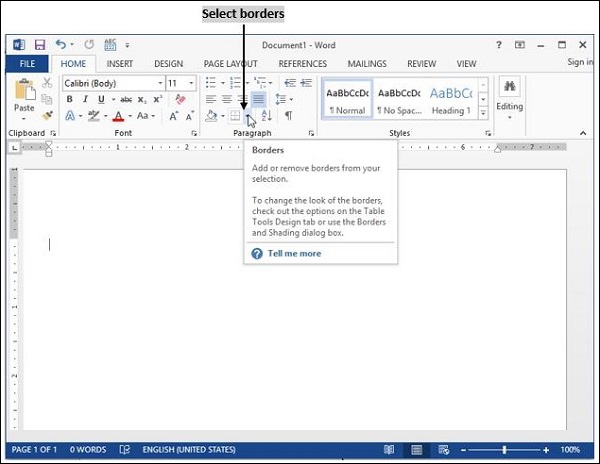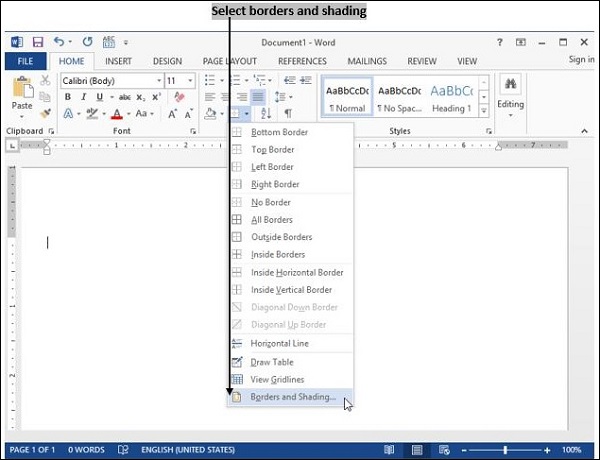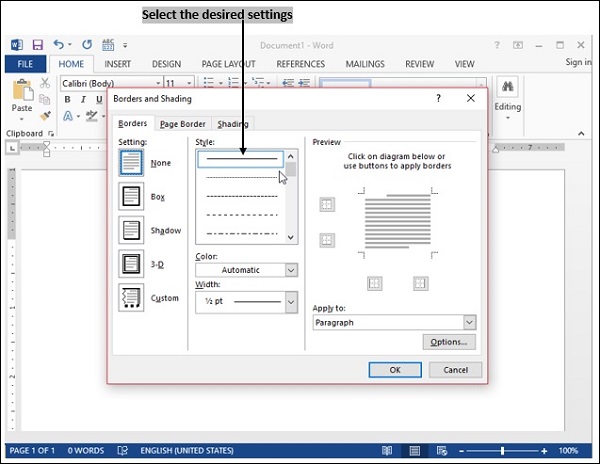- 计算机概念教程
- 计算机概念 - 首页
- 计算机入门
- 基于GUI的操作系统入门
- 文字处理要素
- 电子表格
- 互联网、万维网和浏览器的介绍
- 沟通与协作
- 演示文稿的应用
- 数字金融服务的应用
- 计算机概念资源
- 计算机概念 - 快速指南
- 计算机概念 - 有用资源
- 计算机概念 - 讨论
计算机概念 - 表格操作
表格操作包括绘制表格、更改单元格宽度和高度、单元格中文本的对齐方式、删除/插入行和列以及边框和阴影。
绘制表格
表格可以轻松地插入文档的任何位置。表格是排列冗长列表的一种简单方法。您可以使用表格将文档的所有部分格式化为行和列。可以在表格的开头、结尾或中间添加或删除行和列。要插入表格,只需单击“插入”菜单上的“表格”图标即可。表格可以格式化为任何大小,并且可以根据需要添加任意数量的行和列。表格格式工具栏包含许多图标,可用于与表格相关的不同功能。列和行中的旋转箭头有助于选择一行或一列。
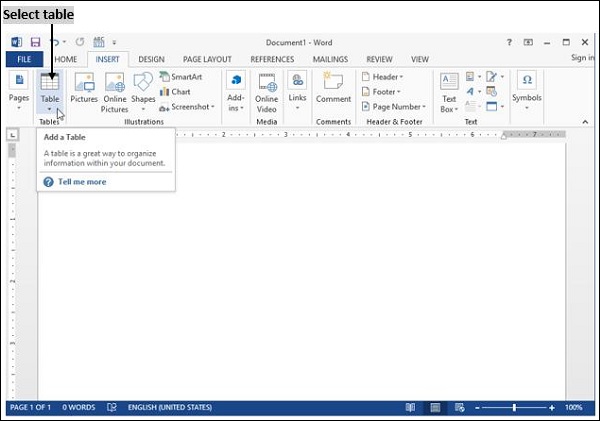
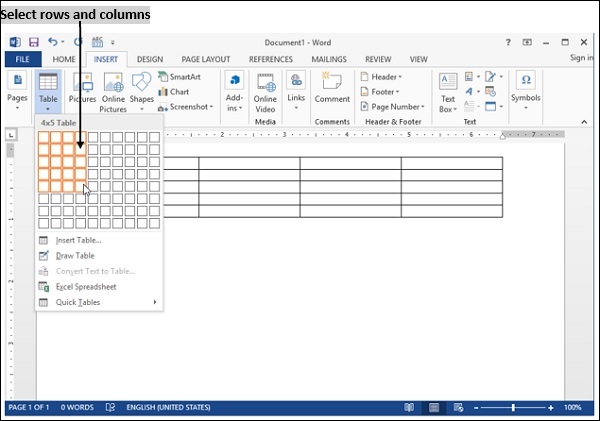
更改单元格宽度和高度
创建表格时,所有列的宽度可能相等,也可能根据用途而不同。
如果要更改列宽,可以使用“**标尺**”或表格菜单中的表格属性。
使用“**标尺**”可以更改行边框和大小。
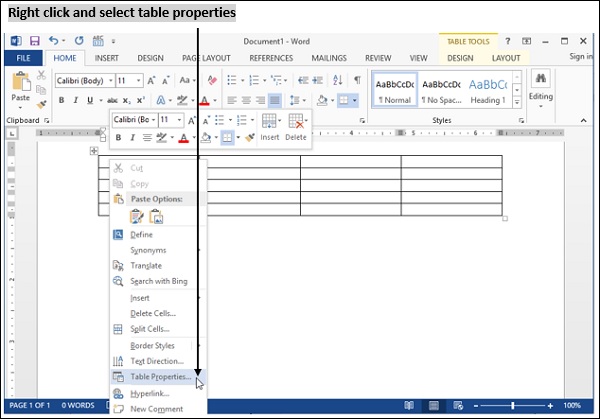
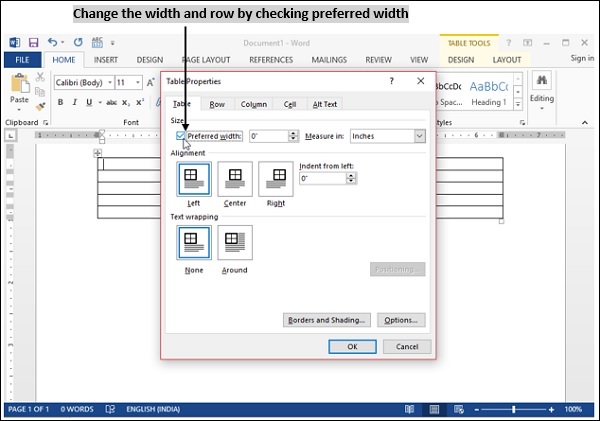
单元格中文本的对齐方式
选择表格中的一列或多列单元格,然后单击表格布局菜单。
在“对齐”下,单击“对齐”,然后选择相应的选项。
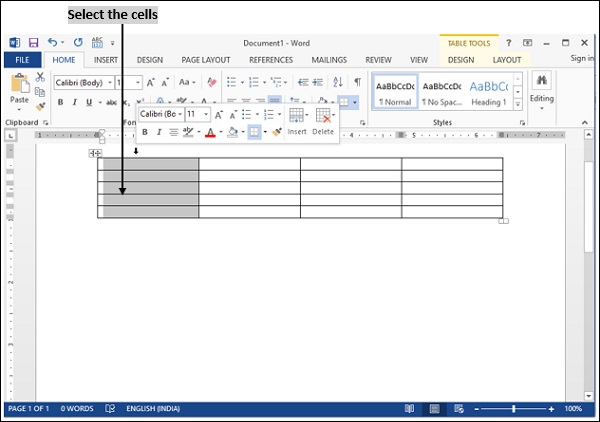
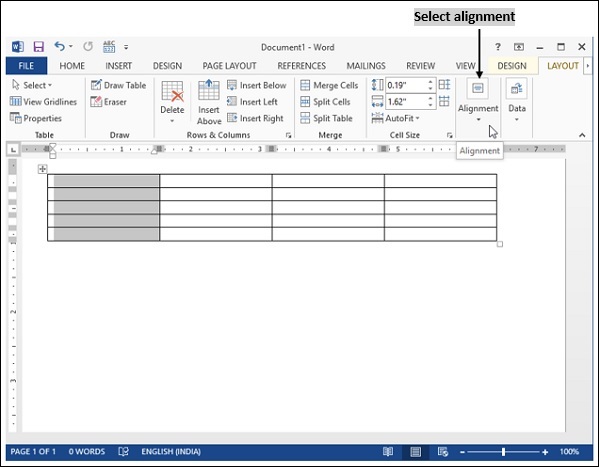
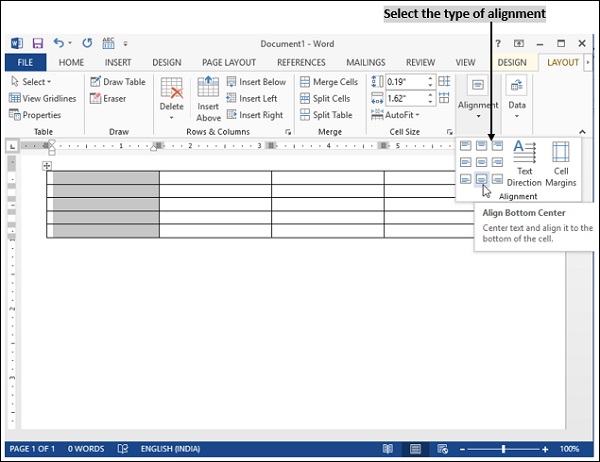
删除/插入行和列
要在现有表格中插入行和列,请将光标定位在要插入位置的前面或后面。
右键单击鼠标→插入/删除。
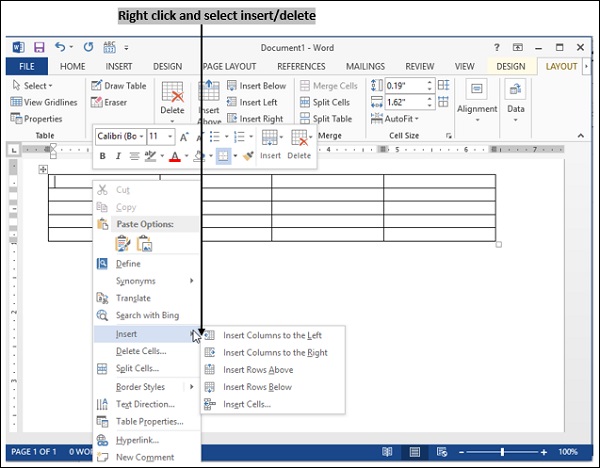
在右侧插入列
完成表格后,如果您需要在表格中特定列的右侧插入一列,可以使用以下步骤:
将光标放在要在表格中插入列的位置。
右键单击鼠标→在右侧插入列。
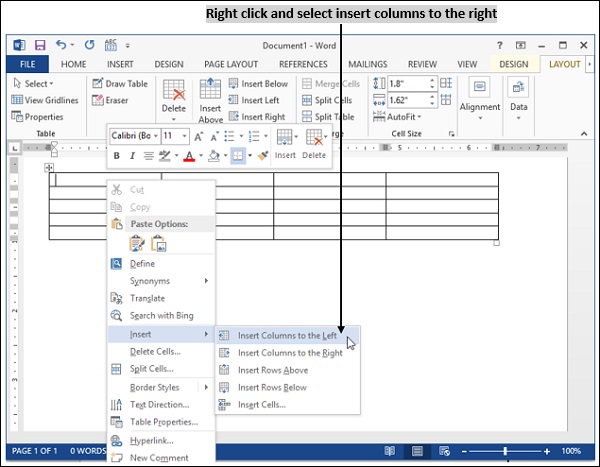
在上方插入行
完成表格后,如果您想在表格中特定行的顶部插入一行,可以使用以下步骤:
将光标放在要在表格中插入行的位置。
右键单击鼠标→在上方插入行。
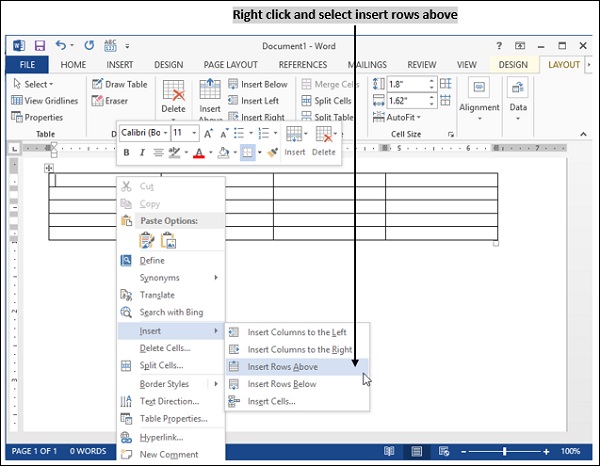
在下方插入行
完成表格后,如果您想在表格中特定行的底部插入一行,可以使用以下步骤:
将光标放在要在表格中插入行的位置。
右键单击鼠标→在下方插入行。
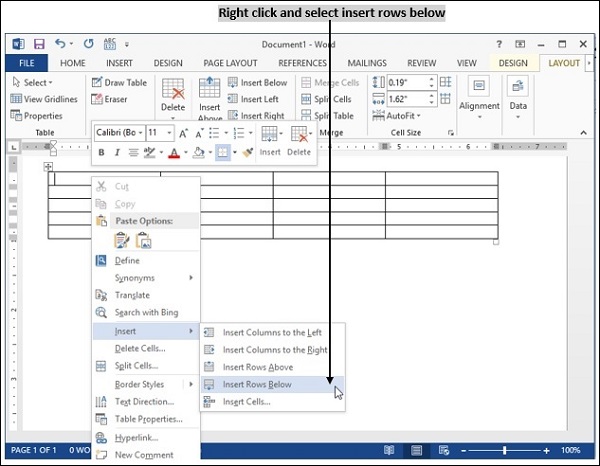
删除列
如果要删除表格中的特定列,请使用以下步骤:
选择要删除的列。
右键单击鼠标→删除单元格→删除列。
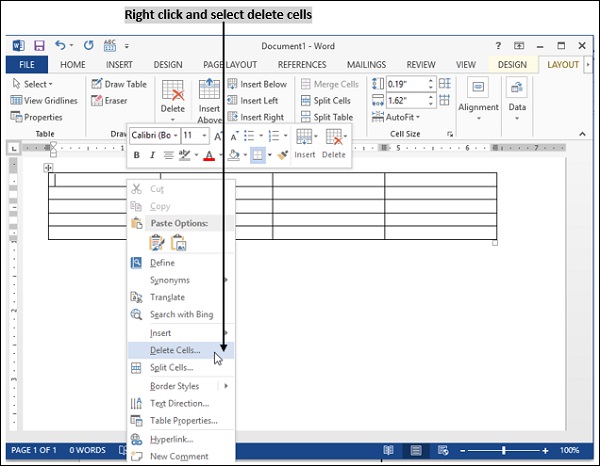
删除行
如果要删除表格中的特定行,请使用以下步骤:
选择要删除的行。
右键单击**鼠标→删除单元格→删除行**。
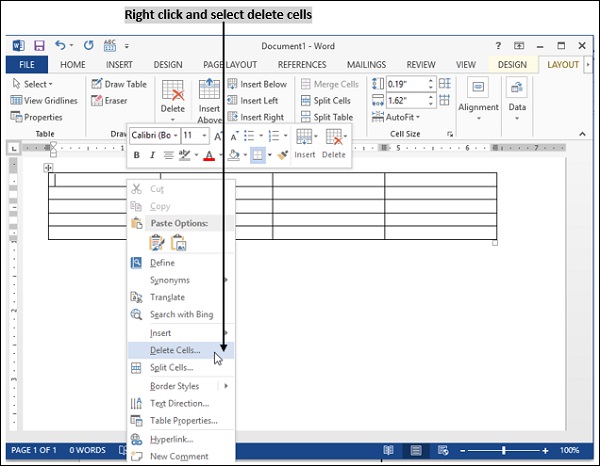
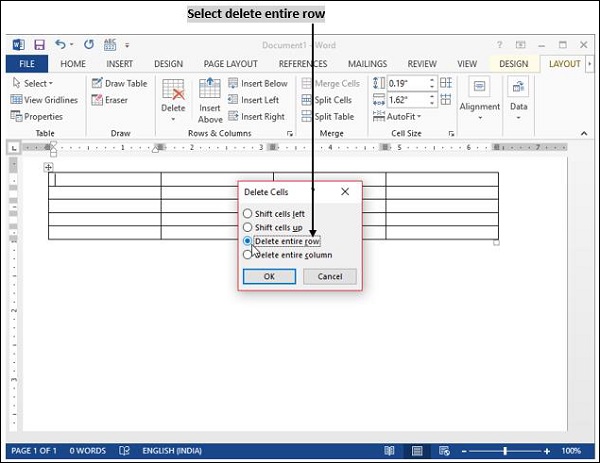
边框和阴影
边框和阴影用于装饰文本。
选择需要应用边框或阴影的文本。
单击“主页”菜单。
移动到边框和阴影图标。
在打开的窗口中,选择所需的边框样式和宽度,然后单击“确定”按钮。